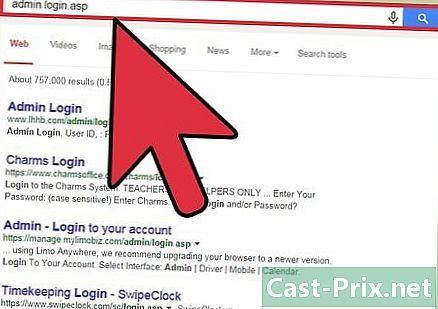Ako obnoviť reláciu v prehliadači Chrome v počítačoch Mac a PC
Autor:
Laura McKinney
Dátum Stvorenia:
10 Apríl 2021
Dátum Aktualizácie:
1 V Júli 2024

Obsah
- stupňa
- Metóda 1 Obnovte svoju reláciu pri štarte
- Metóda 2 Znovu otvorte zatvorenú kartu na počítačoch Mac
- Metóda 3 Znovu otvorte zatvorenú kartu v systéme Windows
V prehliadači Google Chrome je možné obnoviť jeho poslednú reláciu, stačí vedieť, kam kliknúť!
stupňa
Metóda 1 Obnovte svoju reláciu pri štarte
-
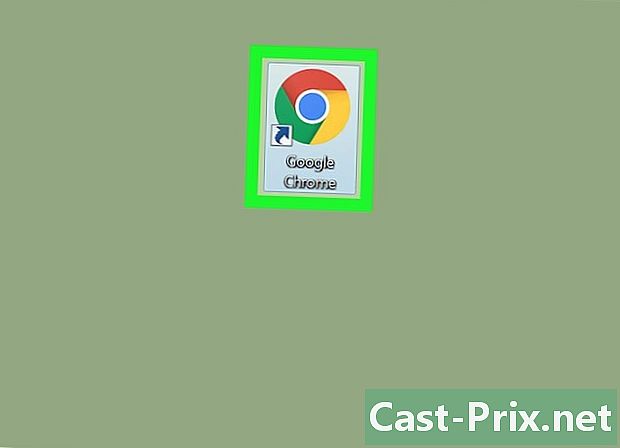
Na počítači otvorte prehliadač Google Chrome. Ikona prehliadača Google Chrome je farebná guľa s modrou bodkou v strede. Nájdete ho v priečinku Applications (Aplikácie) v systéme Mac a v ponuke Štart systému Windows. -
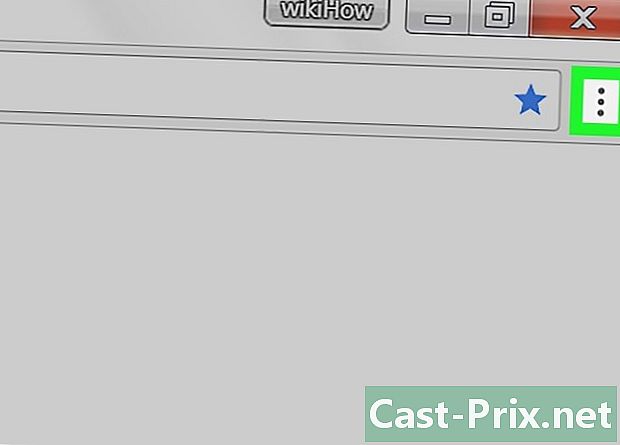
Kliknite na tri zvislé body. Táto ikona sa nachádza vedľa panela s adresou v pravom hornom rohu prehliadača. Poskytuje prístup k rozbaľovacej ponuke. -
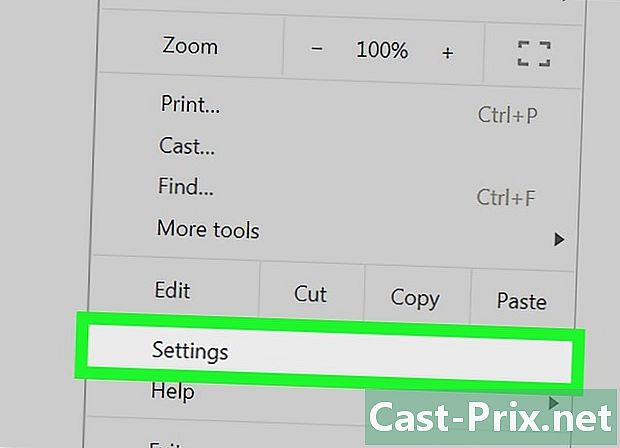
Kliknite na nastavenie v ponuke. Otvorí sa nové okno s podrobnými nastaveniami prehľadávača. -
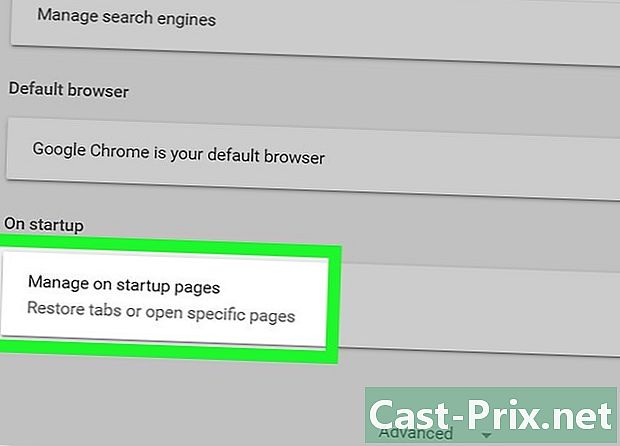
Posuňte zobrazenie nadol a kliknite na tlačidlo Pri štarte. Táto možnosť sa nachádza v dolnej časti stránky pred touto možnosťou Rozšírené nastavenia, To vám umožní zmeniť fungovanie prehliadača pri spustení. -

Kliknite na Pokračujte v činnosti, kde som sa zastavil. Po výbere tejto možnosti prehliadač obnoví všetky otvorené stránky v predchádzajúcej relácii.
Metóda 2 Znovu otvorte zatvorenú kartu na počítačoch Mac
-

Na počítači otvorte prehliadač Google Chrome. Ikona prehliadača Google Chrome je farebná guľa s modrou bodkou v strede. Nájdete ho v priečinku Aplikácie alebo na pracovnej ploche. -
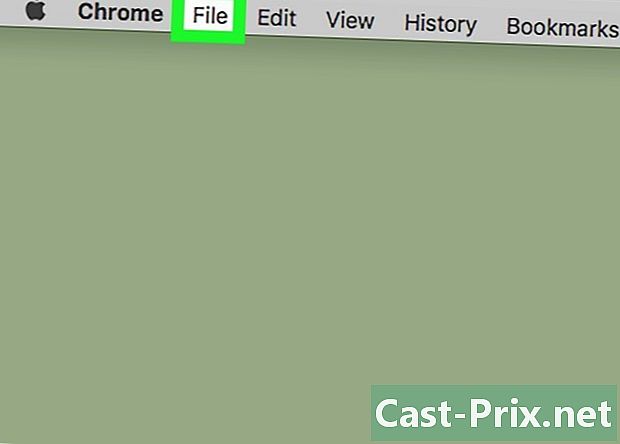
Kliknite na ikonu rekord. Nachádza sa vedľa ikony Apple na paneli s ponukami v ľavom hornom rohu obrazovky. Poskytuje prístup k rozbaľovacej ponuke. -
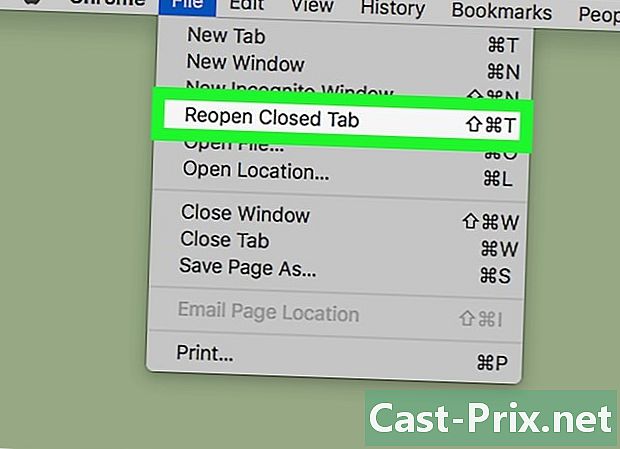
Kliknite na Znovu otvorte zatvorené okno v ponuke. Tento príkaz umožňuje obnoviť posledné zatvorené okno v prehliadači. Okno sa otvorí na novej karte.- Môžete tiež použiť klávesovú skratku ⇧ Shift+⌘ Príkaz+T znovu otvoriť nedávno zatvorené okno.
-
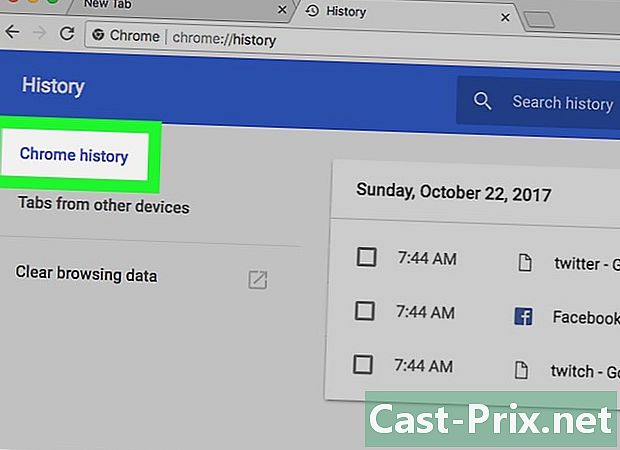
Kliknite na historický. Prístup k tomuto príkazu získate na paneli s ponukou v ľavom hornom rohu obrazovky. História je zoznam všetkých nedávno zatvorených kariet a všetkých nedávno navštívených stránok. -
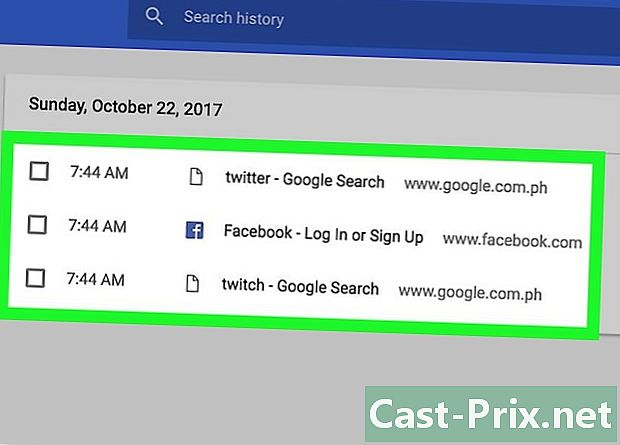
Vyhľadajte nedávno zatvorené okno v histórii. V histórii sa pod nadpisom zobrazujú všetky okná zatvorené prednedávnom Nedávno zatvorené.- Ak malo okno, ktoré ste zavreli, viac kariet, zoznam pod nadpisom Nedávno zatvorené zobrazí všetky karty. Napríklad, ak máte tri otvorené karty a zatvoríte okno, zobrazí sa história 3 karty.
-
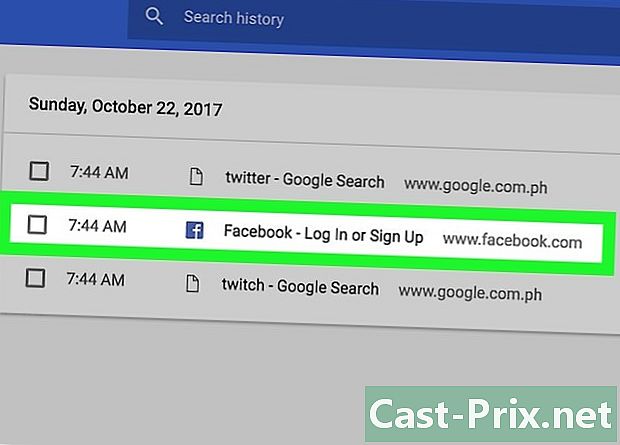
Kliknite na jednu zo stránok v zozname. Otvorí sa na novej karte.- Ak znova otvoríte okno s viacerými kartami, umiestnite kurzor myši na počet kariet v zozname a kliknite na tlačidlo Obnovte všetky karty.
Metóda 3 Znovu otvorte zatvorenú kartu v systéme Windows
-
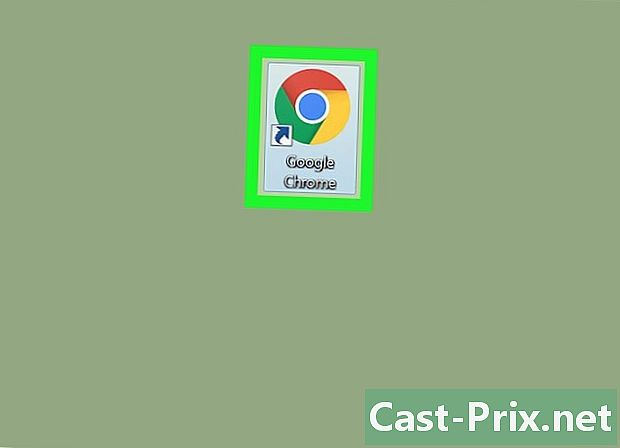
Na počítači otvorte prehliadač Google Chrome. Ikona prehliadača Google Chrome je farebná guľa s modrou bodkou v strede. Nájdete ho v ponuke Štart. -
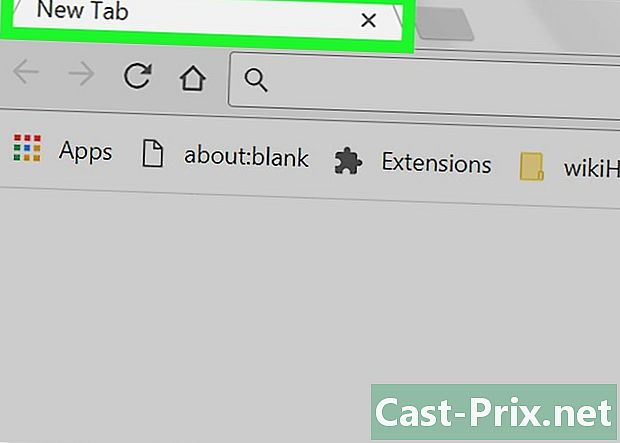
Kliknite pravým tlačidlom myši kdekoľvek na paneli kariet. Umiestnite myš na prázdne miesto na paneli kariet prehliadača a kliknite pravým tlačidlom myši. Zobrazí sa rozbaľovacia ponuka. -
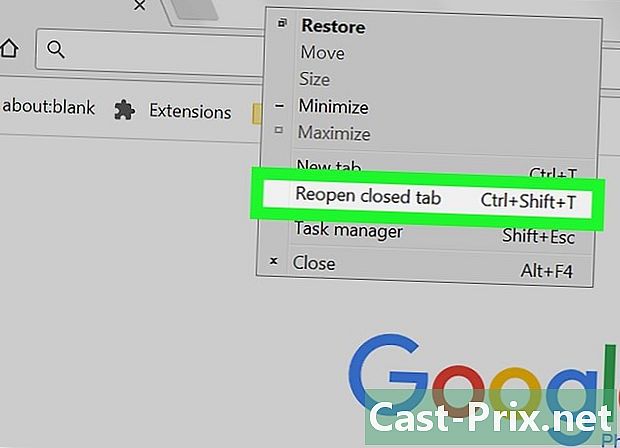
Kliknite na Znovu otvorte zatvorenú kartu v ponuke. Tento príkaz obnoví nedávno ukončené relácie v tomto prehliadači. Tieto sa zobrazia na novej karte.- Môžete tiež použiť klávesovú skratku ⇧ Shift+ovládanie+T znovu otvoriť nedávno ukončenú reláciu.
- Ak ste práve zatvorili okno s viacerými kartami, zobrazí sa nasledujúci príkaz: Znovu otvorte zatvorené okno, Kliknutím na toto okno sa okno znovu otvorí so všetkými otvorenými kartami.